在制作PPT时,为了使演示内容更加生动有趣,嵌入视频是一个很好的选择。视频可以直观地展示信息,增强观众的兴趣和记忆。小编将详细介绍如何在PPT 2010中嵌入视频,帮助您提升演示效果。
二、选择合适的视频格式
在开始嵌入视频之前,首先需要选择合适的视频格式。PPT 2010支持多种视频格式,如AVI、WMV、MP4等。建议选择WMV格式,因为它在PPT中的兼容性较好,且文件大小相对较小。如果视频格式不正确,可能会导致视频无法正常播放。
三、插入视频
1. 打开PPT 2010,创建一个新的演示文稿。
2. 在插入选项卡中,点击视频按钮,选择文件中的视频。
3. 在弹出的对话框中,浏览并选择您要插入的视频文件。
4. 点击插入按钮,视频将被嵌入到PPT页面中。
四、调整视频大小和位置
1. 选择嵌入的视频,会出现格式选项卡。
2. 在大小组中,您可以调整视频的大小,使其适应幻灯片页面。
3. 在位置组中,您可以拖动视频到幻灯片中的任意位置。
五、设置视频播放选项
1. 选择嵌入的视频,点击播放选项卡。
2. 在播放组中,您可以设置视频的播放方式,如自动播放、手动播放等。
3. 在视频选项组中,您可以设置视频的播放范围,如从头开始播放、从特定时间开始播放等。
六、优化视频播放效果
1. 在播放选项卡中,点击效果选项按钮。
2. 在弹出的下拉菜单中,您可以设置视频的淡入淡出效果、播放速度等。
3. 在视频选项组中,您可以设置视频的播放循环次数、是否显示视频控件等。
七、保存和分享PPT
1. 完成视频嵌入和设置后,保存您的PPT文件。
2. 您可以将PPT文件分享给他人,或者将其转换为视频格式进行播放。
3. 在分享PPT时,确保视频格式兼容,以便他人能够正常观看。
通过以上步骤,您可以在PPT 2010中成功嵌入视频,并设置相应的播放选项。这样,您的演示文稿将更加生动有趣,能够更好地吸引观众的注意力。希望小编对您有所帮助!